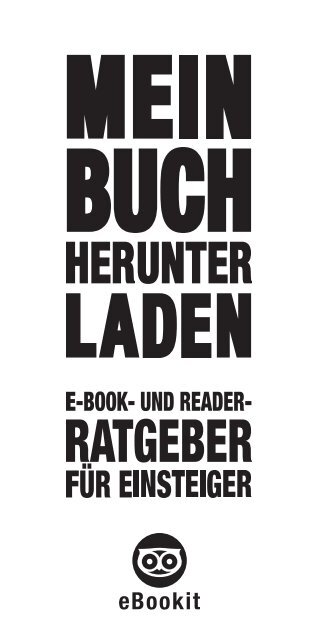E-books und reader —für Einsteiger: jetzt Broschüre ... - eBookit
E-books und reader —für Einsteiger: jetzt Broschüre ... - eBookit
E-books und reader —für Einsteiger: jetzt Broschüre ... - eBookit
Erfolgreiche ePaper selbst erstellen
Machen Sie aus Ihren PDF Publikationen ein blätterbares Flipbook mit unserer einzigartigen Google optimierten e-Paper Software.
InhaltEinführung: Was ist <strong>eBookit</strong>? 4E-Books kaufen: Wie geht das? 5Vorteile von E-Books 6Ein E-Book aufs Endgerät laden1. Schritt: Einrichten einer Adobe-ID 8/92. Schritt: Installation einer Lesesoftware 10/113. Schritt: Adobe Digital Editions mit Ihrer Adobe-ID autorisieren 124. Schritt: Registrierung auf shop.ebookit.ch 13/145. Schritt: Download <strong>und</strong> Speichern Ihres E-Books 15Lese-App für Tablets <strong>und</strong> Smartphones 16Dateiformate 18Kopierschutz 19Reader im Vergleich 20/21Überblick über die verschiedenen EndgeräteE-Books auf dem Computer 22E-Books auf dem Reader 23E-Books auf dem Tablet 24E-Books auf dem Smartphone 25E-Books vom Reader auf den Computer übertragen 26Glossar 27Inhaltsverzeichnis3
Einführung:Wasist<strong>eBookit</strong>?E-Bookskaufen:Wiegehtdas?Die Idee hinter <strong>eBookit</strong> ist einfach: <strong>eBookit</strong> ist die Download-Plattformdes unabhängigen Schweizer Buchhandels. Sie kaufen E-Books überdie Webplattform shop.ebookit.ch, in Ihrer Buchhandlung oder über dieWebsite Ihrer teilnehmenden Buchhandlung.<strong>eBookit</strong> ist auf den neuen Reader PocketBook Touch Lux massgeschneidert,den Sie in Ihrer Buchhandlung erhalten. Selbstverständlich funktioniert<strong>eBookit</strong> auch auf allen anderen gängigen Readern, Smartphones <strong>und</strong>Tablets.Das Fachpersonal Ihrer Buchhandlung berät Sie gerne zu den neuenE-Book-Möglichkeiten sowie zum E-Reader PocketBook Touch Lux.Wo <strong>und</strong> wie auch immer Sie Ihr E-Book kaufen: Viel Vergnügen bei derLektüre.Ihre BuchhandlungObwohl E-Books digitale Ausgaben sind, können Sie diese sowohlonline als auch offline kaufen. Bitte erfragen Sie die <strong>eBookit</strong>-Möglichkeitenin Ihrer Buchhandlung.In Ihrer BuchhandlungGanz gleich, ob Sie bereits wissen, welches E-Book Sie kaufen möchten,oder ob Sie sich beraten lassen möchten. In Ihrer Buchhandlung wählen Sieaus über 500 000 Titeln.So funktioniert ES• E-Book auswählen <strong>und</strong> mit dem Zahlungsmittel Ihrer Wahl bezahlen• E-Books für sich selbst kaufen: Ihr Buchhändler schickt Ihnen per E-Maileinen Download-Link• E-Books per Gutschein verschenken: Sie erhalten einen Gutschein miteinem QR-Code sowie als Alternative einen Download-LinkFür diese Download-Varianten benötigen Sie kein eigenes Kontobei ebookit.ch.Über die Webplattform shop.ebookit.chDie Webplattform shop.ebookit.ch des unabhängigen Schweizer Buchhandels,lanciert durch das Schweizer Buchzentrum, bietet Ihnen die einfacheDirektauswahl.So funktioniert Es• shop.ebookit.ch in Ihren Webbrowser eingeben• <strong>eBookit</strong>-Benutzerkonto erstellen (S. 13) oder mit Ihrem bereitsbestehenden Konto anmelden• Falls noch nicht vorhanden: Adobe-ID einrichten (S. 8 ff.)• Buch suchen <strong>und</strong> auswählen• Buch bezahlen <strong>und</strong> downloadenEinführung: Was ist <strong>eBookit</strong>?4E-Books kaufen: Wie geht das?5
VorteilevonE-BooksE-Books sind eine Alternative zu gedruckten Büchern <strong>und</strong> bieten denLeserinnen <strong>und</strong> Lesern viele Vorteile.E-Books sind:LeichtgewichteEgal wie viele Bücher Sie auf Ihren Reader oder ein anderesEndgerät laden. Das Gewicht bleibt immer gleich. Ein Readerwiegt weniger als 200 Gramm.Praktische BegleiterAuch unterwegs haben Sie immer Zugriff auf Ihre E-Book-Bibliothek mit E-Books, die Sie zuvor auf Ihr Endgerät geladenhaben.R<strong>und</strong> um die Uhr verfügbar24 St<strong>und</strong>en, 7 Tage pro Woche kaufen Sie neuen Lesestoff.Einzige Voraussetzung ist eine funktionierende Internetverbindung.AnpassungsfähigSie passen E-Books ganz einfach Ihren Lesebedürfnissen an:Dazu gehört beispielsweise, dass Sie die Schriftgrösse, -art,das Seitenlayout oder die Bildschirmhelligkeit verändern können.VernetztPer WLAN-Verbindung beschaffen Sie sich einfach Zusatzinformationen– ob Links zu verwandten Themen, Videos,Übersetzungen oder Fachwissen. Bitte beachten Sie: Readersind nicht für den Zugriff aufs Internet optimiert (Schwarzweiss-Bildschirm,langsamer Seitenaufbau, …).Lesen oder vorlesen lassenAuf Wunsch liest Ihnen Ihr PocketBook Touch Lux mit natürlichklingender Stimme das E-Book vor, z.B. während Autofahrtenoder wenn Sie nebenbei einer anderen Beschäftigungnachgehen möchten.Vorteile von E-Books6
EinE-BookAufsEndgerätladen:Schritt1Bevor Sie sich das erste Mal ins digitale Lesevergnügen stürzen,befolgen Sie bitte – sofern nicht schon vorher ausgeführt – die Schritte1 bis 3.Einrichten einer Adobe-IDDer Inhalt von E-Books ist das geistige Eigentum des Urhebers. Deshalb sindE-Books mit dem Kopierschutz Adobe-DRM (Digital Rights Management)versehen. Um ein E-Book kaufen <strong>und</strong> darauf zugreifen zu können, müssenSie sich deshalb zuerst eine kostenlose Adobe-ID zulegen.• Empfehlung: Richten Sie die Adobe Digital Editions am besten am PC ein.Sie können sie anschliessend mit anderen Endgeräten nutzen.• Besuchen Sie diese Website: adobe.com/de/membership• Klicken Sie auf folgenden Link: «Sie haben noch keine Adobe-ID?»• Folgen Sie den weiteren Anweisungen auf der Adobe-Website,bis Adobe Sie in Ihrem vorläufigen Adobe-Konto begrüsst.• Gleichzeitig erhalten Sie von Adobe eine E-Mail, welche die Echtheit IhrerE-Mail-Adresse überprüft. Erst wenn Sie den Link in der E-Mail angeklickthaben, ist Ihr Adobe-Konto verifiziert, <strong>und</strong> Sie können es verwenden.TippNotieren Sie Ihre neue Adobe-ID (E-Mail-Adresse) <strong>und</strong> Ihr Passwort.Sie werden beides zukünftig beim Kauf jedes E-Books brauchen.• Füllen Sie das Formular mit Ihren persönlichen Angaben aus.Achtung: Machen Sie insbesondere bei Adobe-ID (E-Mail-Adresse)<strong>und</strong> Kennwort keine Fehler.Ein E-Book aufs Endgerät laden8Ein E-Book aufs Endgerät laden9
Schritt2Installation einer LesesoftwareDiesen Schritt können Sie überspringen, wenn Sie einen Reader, z.B. einenPocketBook Touch Lux, gekauft haben. Normalerweise ist auf Readernbereits eine Lesesoftware installiert.Für den Computer:Installation von Adobe Digital EditionsUm mit Ihrem Endgerät E-Books downloaden <strong>und</strong> lesen zu können, benötigenSie eine Lesesoftware. Diese verwaltet den Kopierschutz. Sie sollte aufIhre Adobe-ID registriert sein. Am einfachsten ist es, wenn Sie Adobe DigitalEditions installieren. Natürlich können Sie auch eine andere Lesesoftwareherunterladen.• Empfehlung: Richten Sie Adobe Digital Editions am besten am PC ein.Sie können sie anschliessend mit anderen Endgeräten nutzen.• Besuchen Sie diese Website:adobe.com/de/products/digital-editions/download.html• Wählen Sie Ihr Betriebssystem <strong>und</strong> klicken Sie auf den Download-Link.• Speichern Sie die Datei auf Ihrem Endgerät, öffnen Sie sie <strong>und</strong> lassenSie sich durch die Installation führen.Für Tablets oder Smartphones:Lesesoftware bzw. Lese-AppsFür Android-Betriebssystem gratis im Google Play Store:• Bluefire Reader• Aldiko Book ReaderFür iOS-Betriebssystem (Apple):gratis im App Store:• Bluefire ReaderWeitere Informationen zum Bluefire Reader finden Sie auf Seite 16.Ein E-Book aufs Endgerät laden10Ein E-Book aufs Endgerät laden11
Schritt3Schritt4Adobe Digital Editions mit Ihrer Adobe-ID autorisierenDieser Schritt beschreibt die Autorisierung der Lesesoftware Adobe DigitalEditions mit Ihrer Adobe-ID. Haben Sie eine andere Software installiert, kannder Autorisierungsvorgang von den folgenden Beschreibungen abweichen.• Nach abgeschlossenem Installationsvorgang Adobe Digital Editions öffnen• Menüpunkt «Hilfe» anklicken• Im Menü «Computer autorisieren» anwählen• Geben Sie <strong>jetzt</strong> Ihre persönlichen Daten ein:• «eBook-Anbieter»: Adobe-ID• Adobe-ID: Ihre E-Mail-Adresse eintragen• Kennwort: Passwort Ihrer Adobe-ID eingeben• «Autorisieren» anklickenRegistrierung auf ebookit.chMöchten Sie ein E-Book über die Webplattform shop.ebookit.ch kaufen,müssen Sie sich vorher registrieren.So funktioniert es• Empfehlung: Am einfachsten ist die Registrierung über einen Computer.• Besuchen Sie die Website: shop.ebookit.ch• Klicken Sie unten auf «Mein Konto»• Klicken Sie anschliessend auf «Zur Registrierung»• Geben Sie in den folgenden Registrierungsschritten Ihrepersönlichen Daten ein.Haben Sie diesen Schritt abgeschlossen, können Sie E-Books kaufen <strong>und</strong>downloaden.Ein E-Book aufs Endgerät laden12Ein E-Book aufs Endgerät laden13
Schritt5• Wählen Sie anschliessend Ihre Partnerbuchhandlung aus:Dieser fliesst der Erlös aus Ihren E-Book-Käufen zu.• Ihre Registrierung bei <strong>eBookit</strong> ist abgeschlossen:Sie können <strong>jetzt</strong> E-Books erwerben.TippWenn Sie <strong>eBookit</strong> über ein Tablet oder Smartphone nutzen, könnenSie mit zwei Klicks ein Lesezeichen auf Ihrem Homescreen bzw.Desktop erstellen. Klicken Sie dazu das «Weiterleiten»-Symbol linksvom Browserfeld an <strong>und</strong> wählen Sie die Option «Auf Homescreen installieren»aus. Auf Ihrem Homescreen bzw. Desktop erscheint <strong>jetzt</strong> das<strong>eBookit</strong>-Lesezeichen.Download <strong>und</strong> Speichern Ihres E-BooksSobald Sie ein E-Book auf shop.ebookit.ch ausgewählt <strong>und</strong> bezahlt haben,erhalten Sie eine Datei.Die Datei kann unterschiedliche Formate aufweisen: Details zu Dateiformatenfinden Sie auf S. 18.ACSMWenn Ihr Endgerät Adobe-DRM (siehe S. 8 ff.) verwendet, erhalten Sieeine kleine «Startdatei».• Sie startet den Download <strong>und</strong> speichert das E-Book auf Ihrem Endgerät.• Ausserdem versieht sie Ihr E-Book mit Ihrer persönlichen Adobe-ID(siehe S. 8).EPUB oder PDFVerwendet Ihr Endgerät statt Adobe-DRM einen anderen Kopierschutz(Wasserzeichen-DRM, siehe S. 19), erhalten Sie beim Download sofort daseigentliche E-Book. In diesem Fall gehen Sie folgendermassen vor:• Datei auf Ihrem Endgerät speichern.• Empfehlung für die Datei-Ablage:• Windows: Eigene Dokumente > My Digital Editions• Mac OS X: Dokumente > My Digital Editions• Anschliessend Adobe Digital Editions öffnen <strong>und</strong> unter «Datei» denPunkt «Zur Bibliothek hinzufügen» anwählen.• Indem Sie Ihr neues E-Book im Download-Verzeichnis markieren<strong>und</strong> öffnen, wird es automatisch Ihrer Adobe-Digital-Editions-Bibliothekhinzugefügt.Ein E-Book aufs Endgerät laden14Ein E-Book aufs Endgerät laden15
Lese-AppfürTablets<strong>und</strong>SmartphonesWenn Sie Bücher auf Ihrem Tablet oder Smartphone lesen möchten,empfehlen wir die App Bluefire Reader. Seite 11 erwähnt den«Bluefire Reader» bereits als Download-Software: Doch die unabhängigeGratis-App kann viel mehr.Der «Bluefire Reader» eignet sich hervorragend für E-Books im EPUB- oderPDF-Format mit <strong>und</strong> ohne DRM-Kopierschutz. Für den «Bluefire Reader»benötigen Sie eine Adobe-ID (siehe S. 8). Sie verfügt über folgende Eigenschaften*:• Variabel einzustellen: Textgrösse, Schriftart, -farbe,Hintergr<strong>und</strong>farbe <strong>und</strong> Seitenlayout• Verschiedene Helligkeitsstufen• Nachtmodus• Keine Rotation (Ausrichtungssperre Drehen des Endgeräts)• Anpassung der Seitenblätter-Animation• Optionale Seitenzahlen am Seitenrand• Dropbox-Unterstützung• Lesezeichen (Bookmarks)• Grafische oder Listenansicht der Bibliothek• Metadaten der E-Books* Einige Eigenschaften sind im PDF-Format nicht verfügbarDie Kapitelübersicht im Tab «Inhalt» ist sehr übersichtlich gestaltet <strong>und</strong>erlaubt Ihnen, flexibel von Kapitel zu Kapitel zu springen. Zudem suchen Siemit dem «Bluefire Reader« bequem nach Textstellen <strong>und</strong> versehen diesenmit Lesezeichen oder Notizen.TippDen Bluefire Reader erhalten Sie im App Store, im Google Play Storeoder für Ihren Computer unter bluefire<strong>reader</strong>.com.Lese-App für Tablets <strong>und</strong> Smartphones16Lese-App für Tablets <strong>und</strong> Smartphones17
DateiformateKopierschutzEPUB <strong>und</strong> PDF sind die gängigsten E-Book-Dateiformate. Doch sieunterscheiden sich in einigen wichtigen Punkten.EPUB: Das flexible FormatGanz gleich, wie gross der Bildschirm Ihres Endgeräts ist:EPUB passt den Inhalt in Abhängigkeit der von Ihnen gewähltenDarstellungsparameter (Schriftart, Schriftgrösse,Seitenlayout,…) an die Bildschirmgrösse an. EPUB ist idealfür E-Books mit viel Fliesstext <strong>und</strong> wenig Sonderformatierungenwie Tabellen, Fussnoten, Formeln. Diese richtigdarzustellen, ist für EPUB schwierig.PDF: Das akkurate FormatDas PDF-Format sorgt dafür, dass Inhalte auf jedem Bildschirmexakt gleich dargestellt werden. Das ist ein Vorteilfür die Darstellung von Sonderformatierungen, wie Tabellen,Fussnoten, Formeln, Bildunterschriften, wie sie häufigin Sachbüchern vorkommen. Alle Elemente bleiben anihrem Platz. Der Nachteil: Bei der Ausgabe grosser PDF-Formate auf kleinen Bildschirmen müssen Sie ständigvergrössern <strong>und</strong> scrollen.Sie kaufen ein E-Book <strong>und</strong> würden es gerne auf mehreren Endgerätenlesen. Schliesslich haben Sie auf dem Arbeitsweg zwar den Laptopoder das Smartphone dabei, aber nicht Ihren Reader. Trotzdemmöchten Sie auch dort Ihr E-Book weiterlesen. Kein Problem: Sieselbst kopieren E-Books, sooft Sie wollen.Einer der wenigen Nachteile von E-Books ist, dass man sie nicht einfachverleihen oder verschenken kann. Denn E-Books für Dritte zu kopieren, istnicht möglich: Das verhindert der Kopierschutz, mit dem der Verlag dasE-Book versieht. Es gibt unterschiedliche Kopierschutzvarianten:Adobe-DRMAuf Seite 8 wurde bereits über Adobe-DRM gesprochen. Diese Technologie istweltweit am häufigsten verbreitet. Die Verlage können damit nicht nur unterbinden,dass E-Books kopiert werden, sondern beispielsweise auch festlegen,wie viele Seiten der Nutzer ausdrucken darf. Der Schlüssel, um Adobe-DRM zuöffnen, ist Ihre kostenlose Adobe-ID (siehe S. 8) – diese ist einerseits in IhrerLesesoftware <strong>und</strong> andererseits im E-Book hinterlegt, das Sie erwerben. Nurwenn diese beiden IDs übereinstimmen, können Sie ein E-Book lesen. IhreAdobe-ID können Sie auf sechs Endgeräten hinterlegen (erweiterbar).Wasserzeichen-DRMSooft wie möglich herunterladen, ausdrucken, zwischenspeichern oder fürDritte kopieren. Technisch ist das mit einem Wasserzeichen-DRM möglich:Der Haken daran ist, dass all diese Tätigkeiten sichtbar sind, da z.B. eineE-Mail-Adresse oder Transaktionsnummer hinterlegt ist. Das heisst, illegaleKopien des E-Books können jederzeit zurückverfolgt werden. Das schüchtertpotenzielle Raubkopierer ein.HinweisEinige Verlage vertreiben E-Books ohne DRM. Sie verlassen sich auf dieEhrlichkeit ihrer Leser. Auch hier ist es gegen das Gesetz, Kopien fürDritte zu machen, da mit dem Kauf nur die Rechte für die persönlicheNutzung erworben werden.Dateiformate18Kopierschutz19
ReaderimVergleichDas Angebot an Readern auf dem Markt ist gross. Was unterscheidetden PocketBook Touch Lux, den Sie bei Ihrem Buchhändler erhalten,von einem vergleichbaren Reader?Hier ein Vergleich mit zwei anderen Geräten.FazitDer PocketBook Touch Lux bringt alle Vorteile eines klassischen Readers mit.Der grösste Vorteil im Vergleich zum Amazon Kindle ist die Unabhängigkeit:Wenn Sie den PocketBook Touch Lux in Ihrer Buchhandlung kaufen, sindzwar Icon <strong>und</strong> Link zum <strong>eBookit</strong>-Onlineshop vorinstalliert, Sie entscheidenaber frei, wo Sie Ihre E-Books beziehen möchten (ausser bei Amazon, das istnur mit dem Kindle möglich).Reader PocketBook Touch Lux 623 Amazon Kindle Paperwhite iPad miniGewicht 198 g 213 g 308 gAbmessungen 175 × 114,5 × 9,5 mm 169 mm × 117 mm × 9,1 mm 200 × 134,7 × 7,2 mmDisplay 6"-E-Ink-Pearl-HD-Display 6"-Paperwhite-Display Farbdisplay (LCD),Vordergr<strong>und</strong>beleuchtung Augenschonende, integrierte Beleuchtung kann Leser ermüden212 dpi 212 ppi 163 ppiSpeicher 4 GB interner Speicher, 2 GB interner Speicher Bis zu 64 GB interner Speichererweiterbar auf bis zu 32 GBAkkulaufzeit bei aktivem Lesen Bis zu 4000 Seiten Bis zu 8 Wochen 10 St<strong>und</strong>en( 1 / 2 h pro Tag bei ausgeschaltetem WLAN) (ungefähr 2 Wochen)Audio-Ausgang Ja Nein Ja(z.B. zum Hören von MP3)Text-to-Speech Ja Nein Nein(vorlesen lassen von E-Books)Unabhängigkeit gegeben Ja Nein (nur Amazon-Produkte) JaFormate 16 Buchformate ohne Konvertierung lesbar Kein EPUB; nur Kindle-Format-8 (AZW3), PDF, TXT, DOC(PDF, EPUB etc.) Kindle (AZW), TXT, PDF, ungeschützte EPUB nur mit Lese-App wie z.B.MOBIBluefire ReaderWörterbücher 8 Sprachen 7 Sprachen Keine(nur Synonymwörterbücher in derFremdsprache, keine Übersetzungen)Schrift 18 Schriftarten <strong>und</strong> 22 Schriftgrössen 8 Schriftarten <strong>und</strong> -grössen Option «Grosser Text»; sonstSchriftgrössen abhängig voninstallierter Lese-AppArbeitsspeicher 128 MB RAM 512 MB RAM 512 MB RAMReader im Vergleich20Reader im Vergleich21
ÜberblicküberdieverschiedenenEndgeräteE-BooksaufdemReaderEs gibt viele Möglichkeiten, E-Books zu lesen. Jedes Endgerät besitztVor- <strong>und</strong> Nachteile bzw. ist für unterschiedliche Leserbedürfnisse<strong>und</strong> Lesesituationen geeignet.E-Books auf dem ComputerWer mit dem Computer oder Laptop E-Books liest, tut das meistens auseinem Gr<strong>und</strong>: weil er mit dem E-Book – z.B. einem Fachbuch – arbeitenmöchte. Denn Computer <strong>und</strong> Laptops eignen sich hervorragend, umgelesene Informationen sofort weiterzuverarbeiten, z.B. als Zitate inwissenschaftlichen Arbeiten.Vorteile von Computern/Laptops• Grosser, farbiger Bildschirm• Problemlose Darstellung der meisten Datei<strong>und</strong>KopierschutzformateNachteile von Computern/Laptops• Grösse <strong>und</strong> Gewicht unpraktisch fürs Lesen unterwegs• Ermüdung der Augen durch LCD-Display• Bei älteren Laptops: evtl. unzureichende AkkuleistungWer sich einen Reader kauft, ist höchstwahrscheinlich von den vielenVorteilen, die dieser dem Leser bietet, überzeugt. Reader sind ideal, umBücher mit Fliesstext zu lesen. Weniger eignen sie sich dagegen, wennes um die Darstellung von Sonderformaten wie Tabellen oderFussnoten geht.Vorteile von Readern (mit E-Ink-Technologie)• Exzellenter Lesekomfort: gestochen scharf <strong>und</strong>flimmerfrei• Optimales Lesen auch bei direkter Sonneneinstrahlung• Geringes Gewicht – der ideale Begleiter für unterwegs• Hervorragende Akkulaufzeiten (mehrere Wochen)• Text-to-Speech-Funktion: Inhalte vom Reader vorlesenlassen• Praktisch zum Nachschlagen von Informationen(Voraussetzung: Internetverbindung)Nachteile von Readern• Schwarz-weiss-Bildschirm• Defizite bei der Darstellung von PDF-DateienTippOb Sie Ihren Computer oder Ihr Laptop wirklich zum Lesen von E-Booksnutzen oder nicht, ist egal: Machen Sie diese Geräte zu Ihrer persönlichenE-Book-Sammelstelle. Sie kaufen mit dem Computer oder Laptopam bequemsten im Internet E-Books, übertragen diese spielend leichtauf andere Endgeräte <strong>und</strong> sichern sie gleichzeitig an einem zentralen Ort.HinweisUnterstützen Sie Ihre lokale Buchhandlung: Mit <strong>eBookit</strong> <strong>und</strong> demE-Reader Ihrer Buchhandlung wählen Sie ein offenes System mitmaximaler Freiheit/Flexibilität.E-Books auf dem Computer22E-Books auf dem Reader23
E-BooksaufdemTabletE-BooksaufdemSmartphoneWer ein Tablet besitzt <strong>und</strong> seine E-Books darauf liest, ist überzeugt,dass er nicht zusätzlich einen Reader braucht. Dennoch unterscheidensich die äusserlich ähnlichen Endgeräte in einigen Funktionen vonReadern.Vorteile von Tablets• Grosser, farbiger Bildschirm• Problemlose Darstellung der meisten Datei<strong>und</strong>Kopierschutzformate• Grösse <strong>und</strong> Gewicht gut fürs Lesen unterwegs• Praktisch zum Nachschlagen von Informationen(Voraussetzung: Internetverbindung)Nachteile von Tablets• Etwas schwerer als ein Reader (z.B. zum Über-Kopf-Lesen)• Ermüdung der Augen durch LCD-Display• Vergleichsweise kurze AkkulaufzeitenWer E-Books auf dem Smartphone liest, ist wahrscheinlich derspontane Zwischendurchleser. Um beispielsweise Wartezeiten zumLesen zu nutzen, sind Smartphones perfekt. Weniger geeignet sindsie für längeres Lesen oder Recherchen.Vorteile von Smartphones• Extrem leicht <strong>und</strong> handlich• Problemlose Darstellung der meisten Datei<strong>und</strong>Kopierschutzformate• Praktisch zum Nachschlagen von Informationen(Voraussetzung: Internetverbindung)Nachteile von Smartphones• Kleiner Bildschirm• Häufiges Blättern oder ständiges Scrollen aufgr<strong>und</strong>des kleines Bildschirms• Download einer Lese-App (z.B. Bluefire Reader,siehe S. 16) nötig• Kurze Akkuladezeiten• Ermüdung der Augen durch LCD-DisplayE-Books auf dem Tablet24E-Books auf dem Smartphone25
E-BooksvomReaderaufdenComputerübertragenFalls Sie ein Buch direkt über Ihren Reader gekauft haben <strong>und</strong>es anschliessend – zum Beispiel zur Datensicherung – auf IhrenComputer laden möchten, gehen Sie folgendermassen vor.• Lesesoftware (z.B. Adobe Digital Editions) auf dem Computer starten• Reader per USB-Kabel mit Ihrem Computer verbinden• Im Explorer Ihres Computers erscheint <strong>jetzt</strong> unter «Geräte» die Anzeige«Neues Gerät gef<strong>und</strong>en». Sollte Ihr Reader nicht automatisch erscheinen,müssen Sie im Gerät vermutlich noch die Verbindung mit dem Computerfreigeben/autorisieren.• Markieren Sie nun den Reader, erscheinen automatisch alle E-Books,die dort gespeichert sind.• Wählen Sie das E-Book, das Sie übertragen möchten, mit der rechtenMaustaste an.• Im sich öffnenden Menü wählen Sie zunächst «Auf Computer/Gerät»kopieren <strong>und</strong> anschliessend «Computer» aus.glossarAdobe-DRM DRM = Digital Rights Management, Kopierschutzder Firma AdobeAdobe-ID Nutzername (meist E-Mail-Adresse) <strong>und</strong> Passwort fürdie Nutzung von mit Adobe-DRM geschützten WerkenAppKurzform von engl. application, Anwendung fürsMobiltelefonBluefire Reader Download- <strong>und</strong> Lese-App für E-BooksDropboxDatenspeicher-Service im Web (www.dropbox.com)DesktopStartbildschirm eines ComputersE-BookBuch als elektronische DateiE-Ink-Technologie Anzeigetechnik, die versucht, das Aussehen von Tinte/Farbe auf Papier für Bildschirme nachzubildenHomescreen Startbildschirm eines Tablets oder Smartphones,auf dem die Icons für Anwendungen platziert sindiOSBetriebssystem von Apple-EndgeräteniPadTablet-Computer der Firma AppleiPhoneSmartphone der Firma AppleLCD-Display LCD = Liquid Crystal Display, mitFlüssigkristallbildschirm übersetztReaderGerät zum Lesen von E-BooksTabletFlacher, tragbarer Computer ohne Tastatur, i.d.R. mitTouchscreenScrollenMit der Maus oder dem Finger (beim Touchscreen) denBildausschnitt am Computer verschiebenSmartphone Mobiltelefon mit computerähnlichen FähigkeitenWasserzeichen-DRM Kopierschutz, der das illegale Erwerben von Werkennicht verhindert, aber den Nutzer registriert <strong>und</strong> somit«gläsern» machtWindowsBetriebssystem von Microsoft-EndgerätenE-Books vom Reader auf den Computer übertragen26Glossar27
HerausgeberBuchzentrum AG (BZ)Industriestrasse Ost 104614 Hägendorfk<strong>und</strong>endienst@buchzentrum.chRedaktion <strong>und</strong> GestaltungRepublica AGAgentur für KommunikationWasserwerkgasse 373000 Bern 13